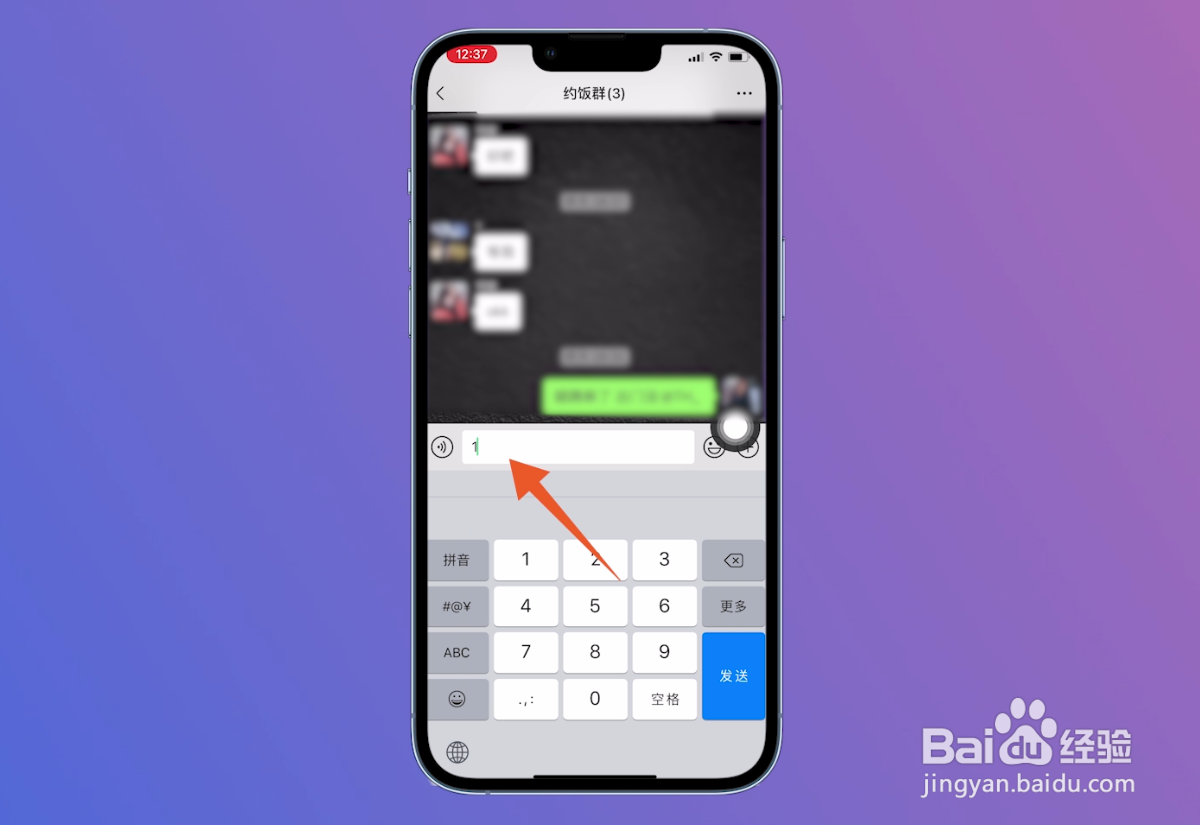微信群不显示聊天怎么设置回来
1、点击通讯录
打开微信主页面之后,点击页面下方位置的【通讯录】。
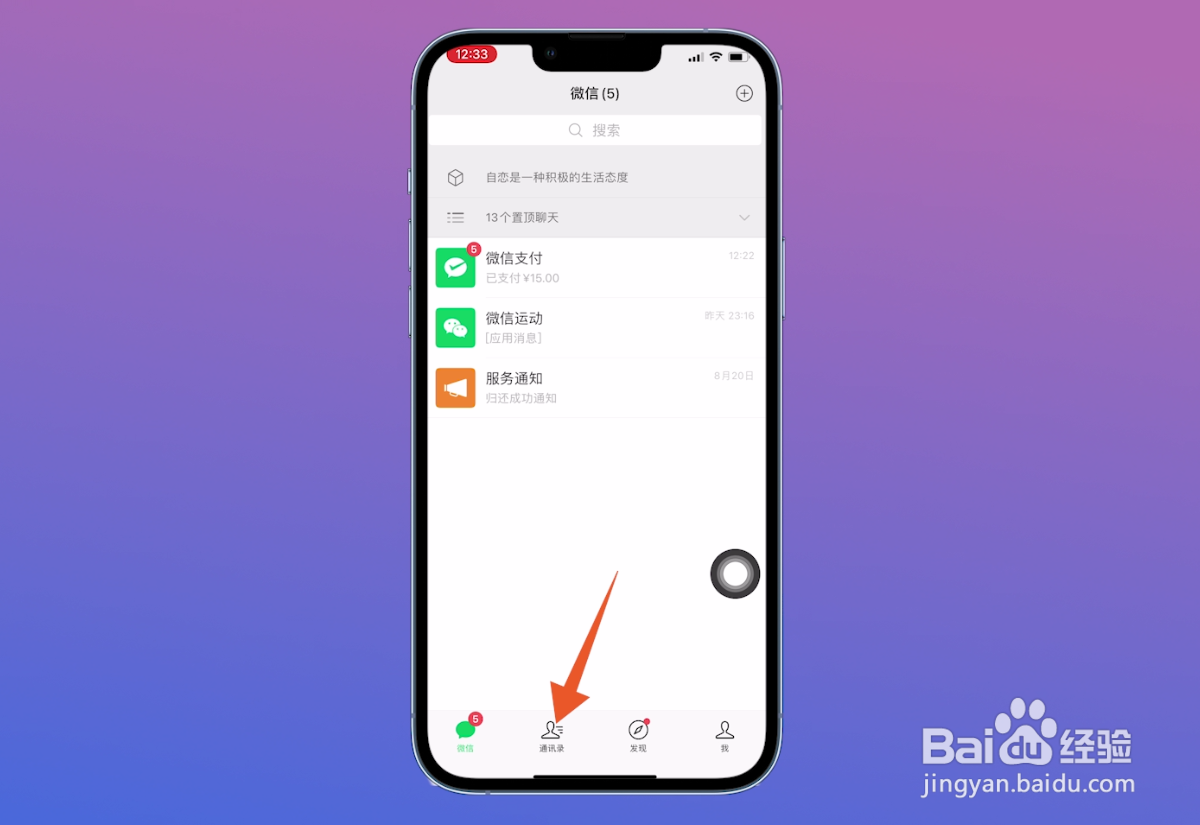
2、点击群聊选项
跳转到通讯录页面之后,点击页面上方的【群聊】选项。
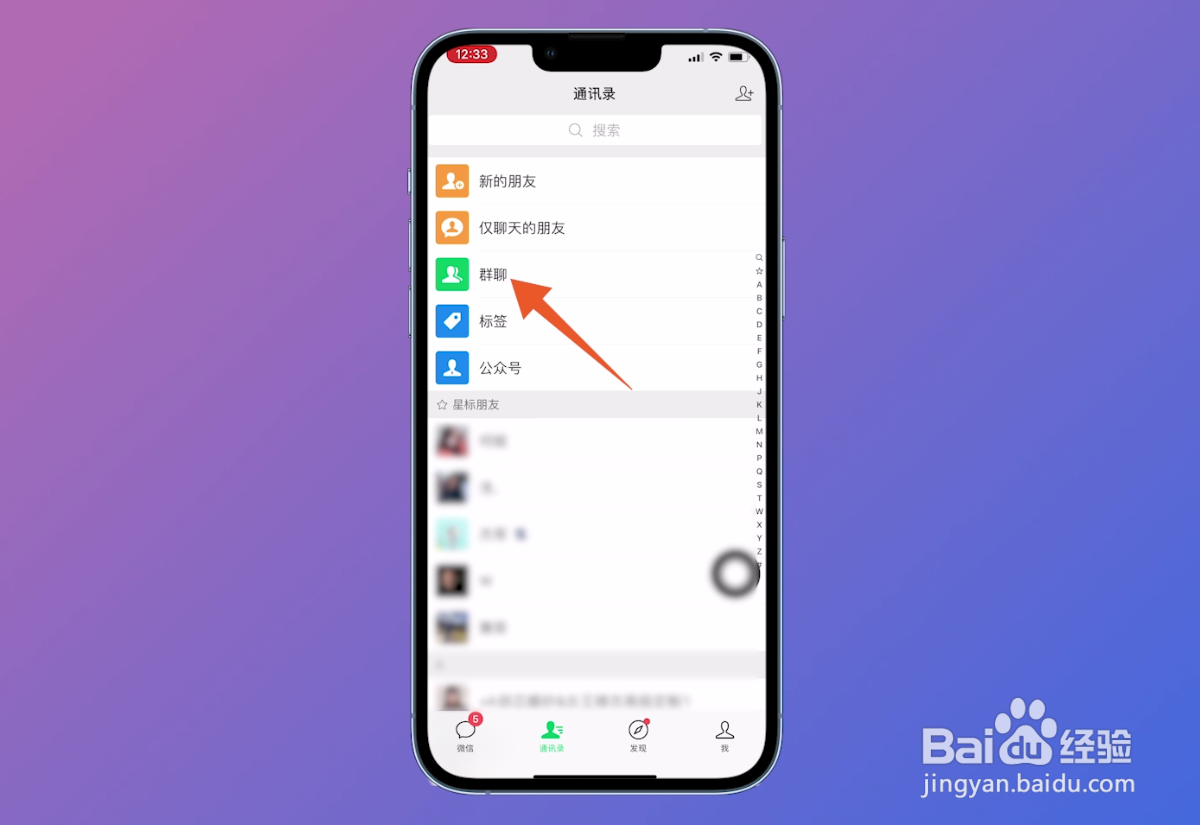
3、选择群聊
切换到群聊页面后,在页面中就可以看到自己保存在通讯录的【群聊】,选择一个群聊打开。
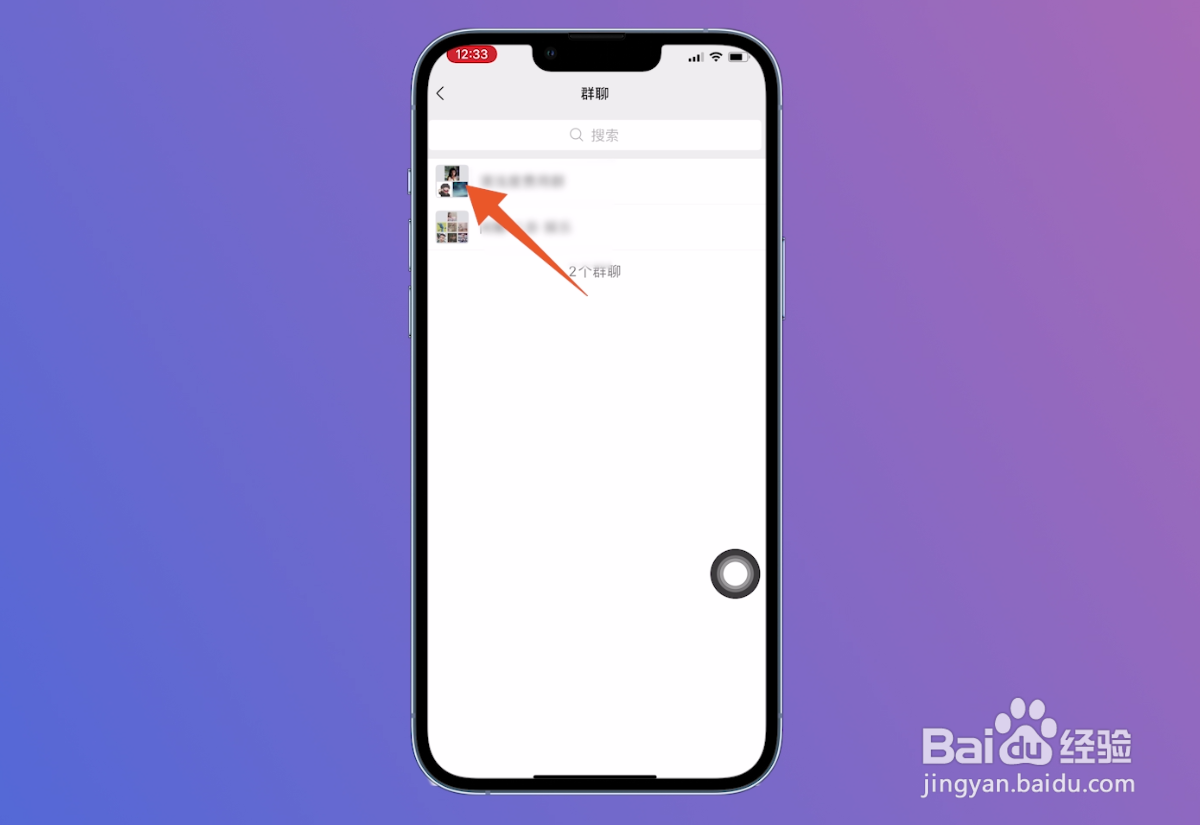
4、点击三个小点图标
进入到群聊页面之后,点击页面右上角的【三个小点】图标。

5、取消消息免打扰
在聊天信息页面中,在页面中【关闭消息免打扰】这个选项,即可找回群聊。
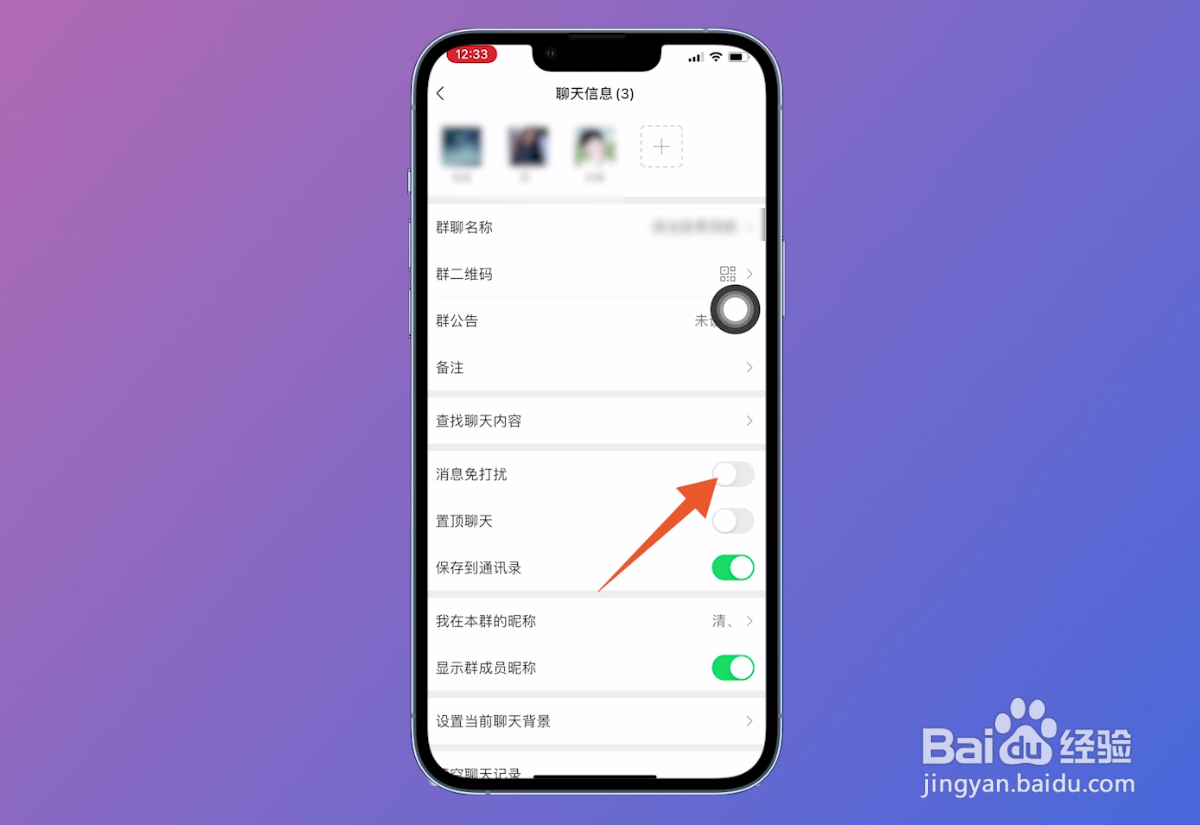
1、选择好友
将微信主页面打开之后,选择拥有共同群聊的【好友】并点击。
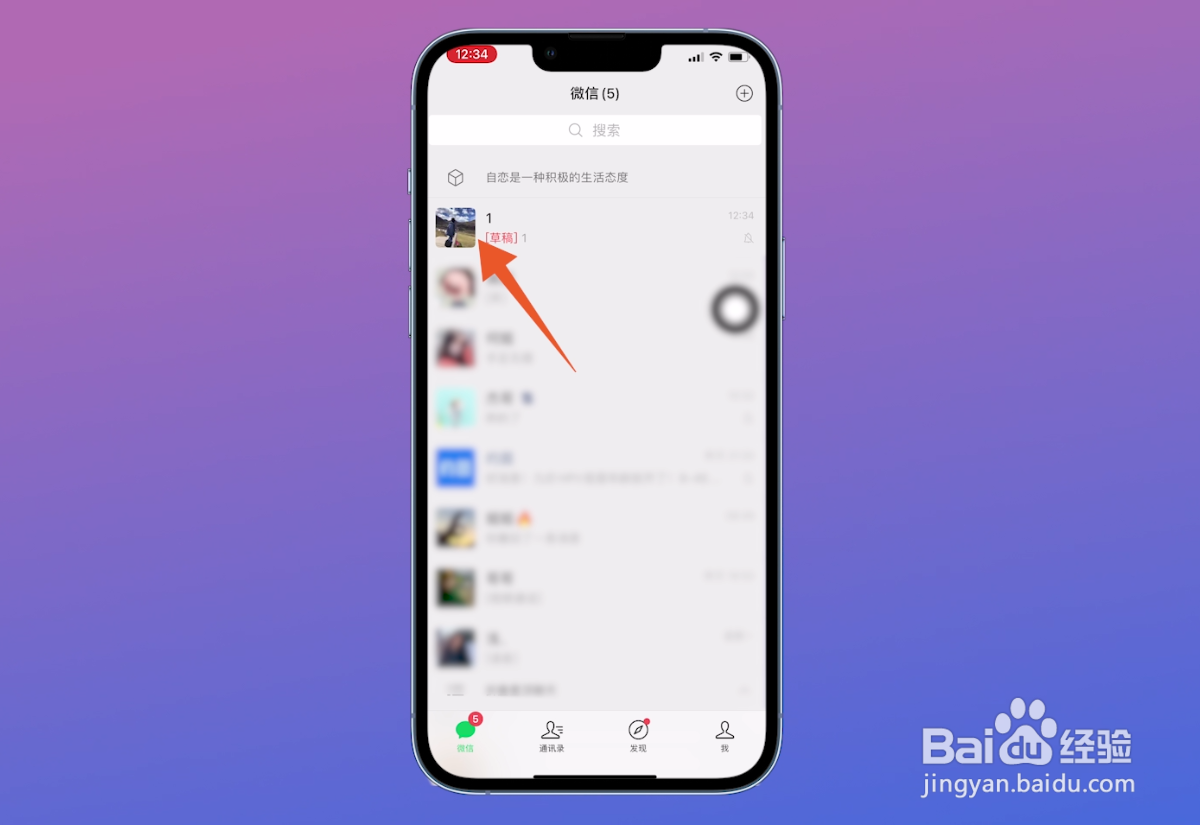
2、点击三个小点图标
打开聊天界面之后,点击页面右上角的【三个小点】图标。

3、点击头像
把聊天详情界面打开之后,点击页面左上方的【头像】。
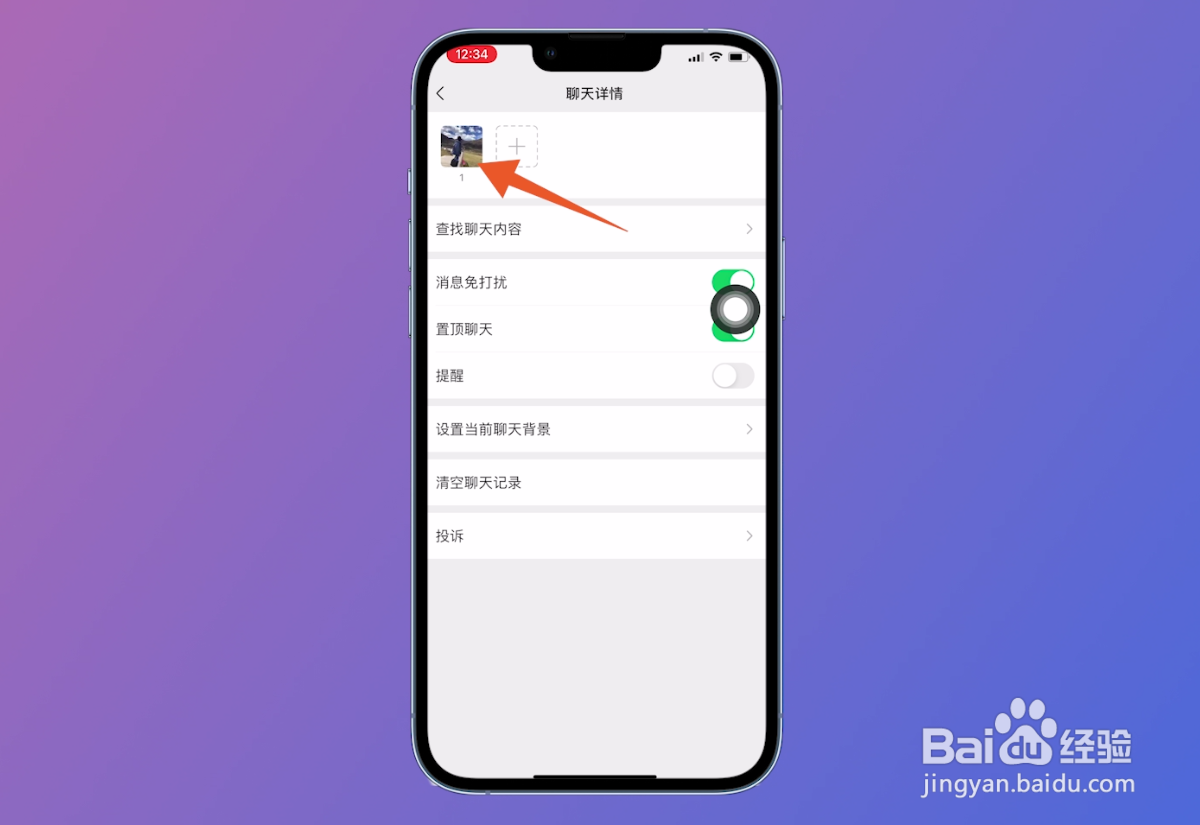
4、点击更多信息
将好友的资料页面打开之后,选择页面中的【更多信息】并点击。
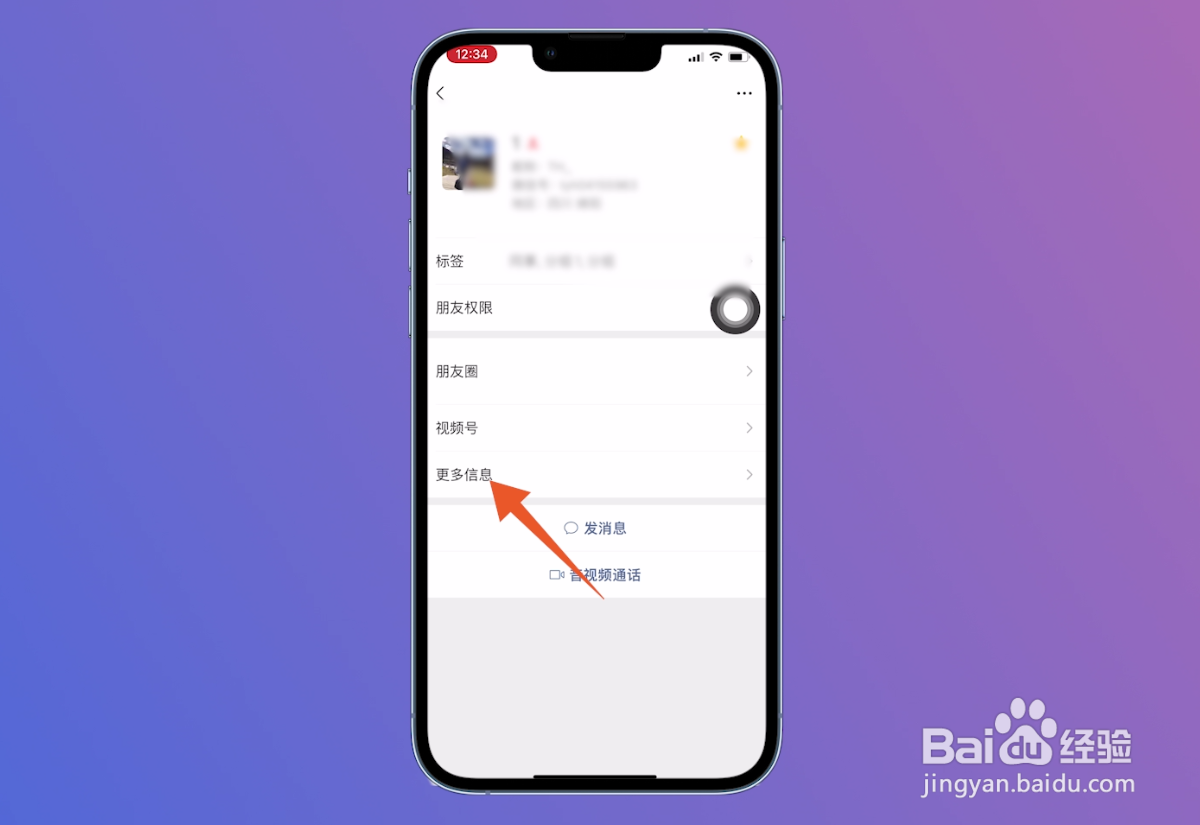
5、点击我和她的共同群聊
打开社交资料这个页面后,点击页面上方位置的【我和她的共同群聊】。
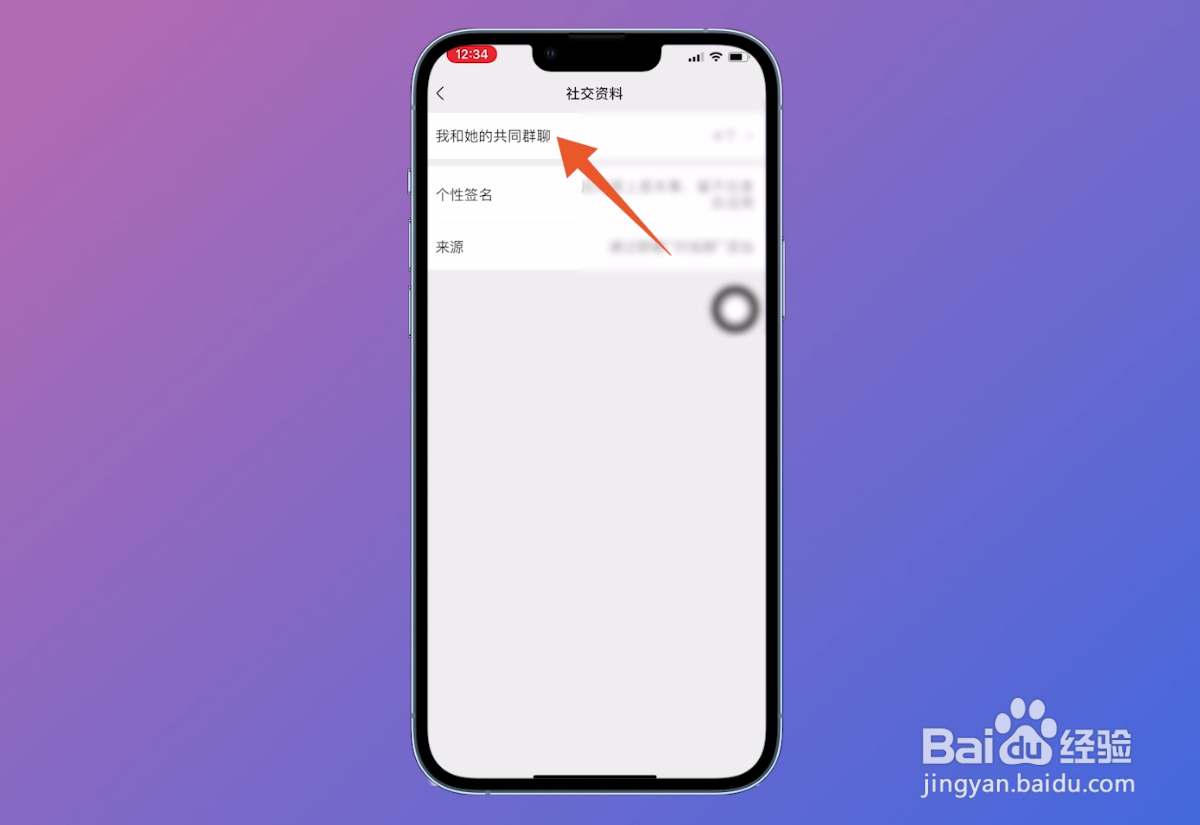
6、选择群聊发送消息
进入下一个新的页面之后,在页面中就可以找到不显示的【群聊】,打开群聊任意发送消息即可。
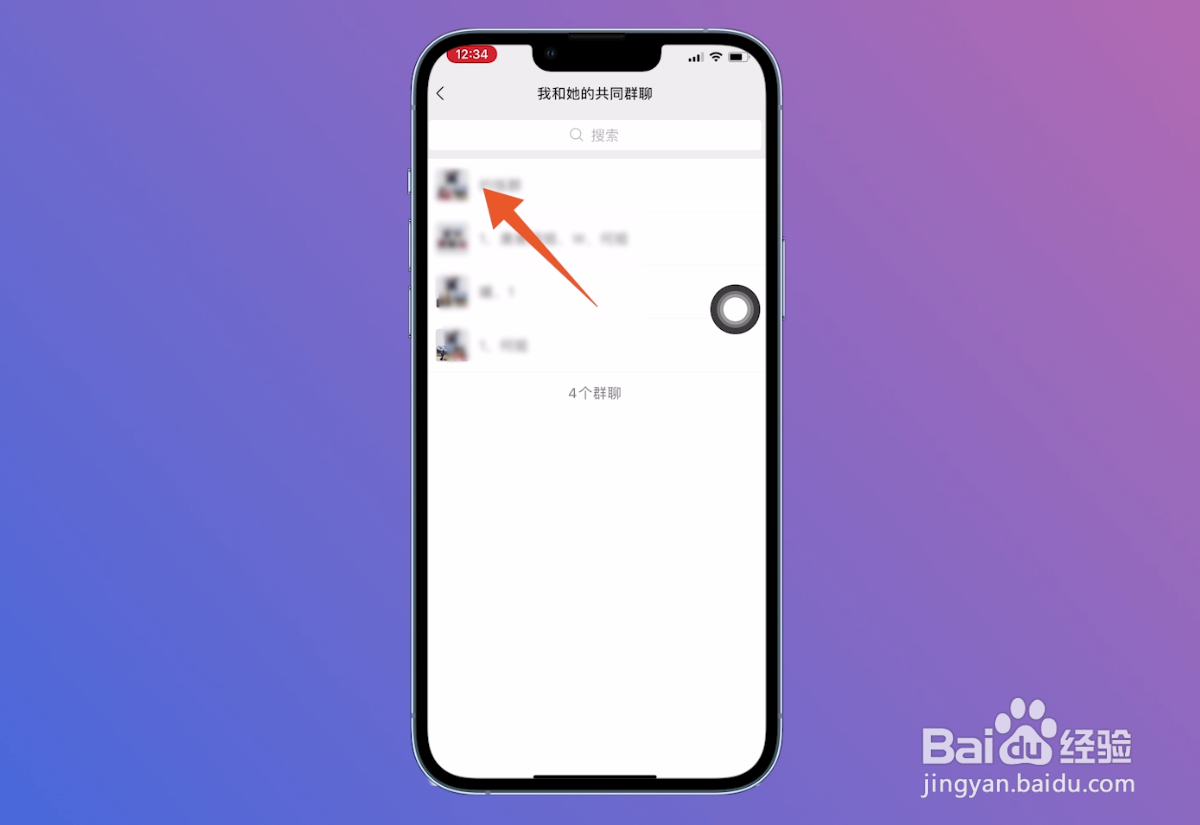
1、点击加号图标
打开进入微信主页面,进入后,点击页面右上角的【加号】图标。
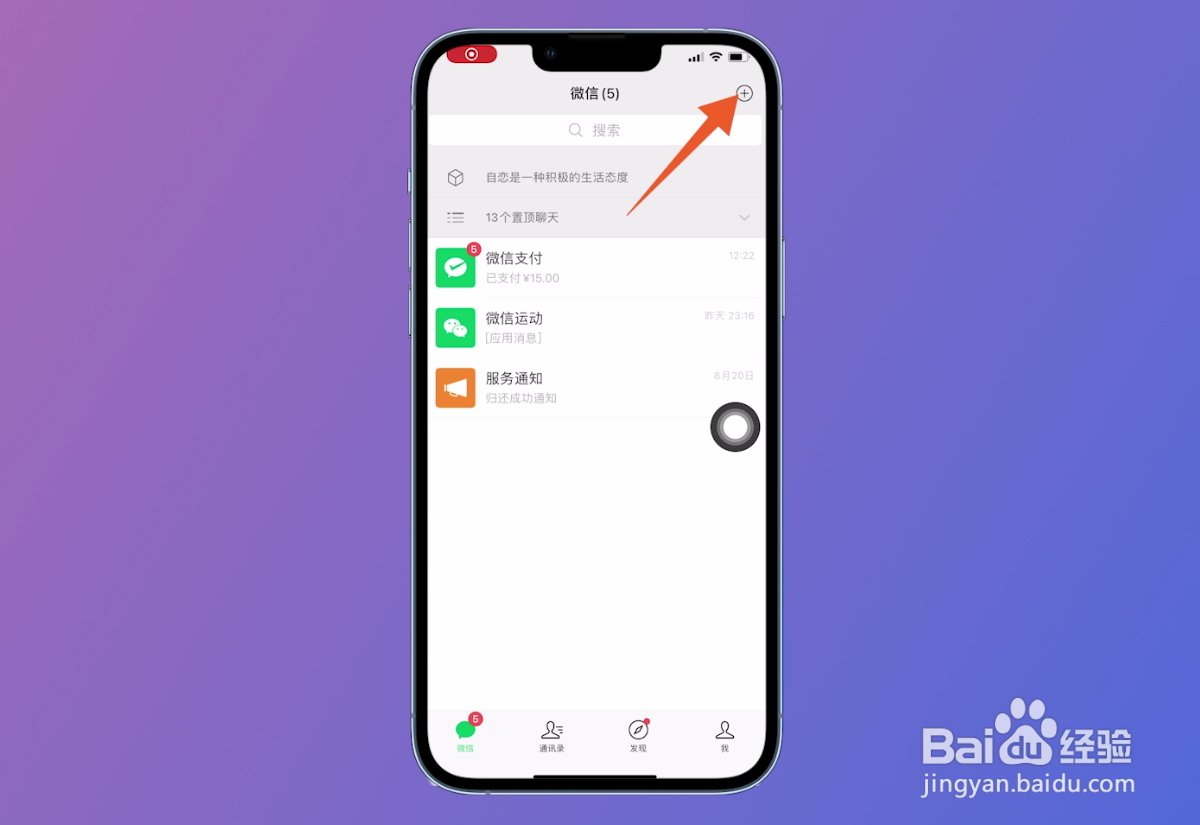
2、点击发起群聊
在弹出来的选框里面,找到【发起群聊】选项并点击。

3、点击选择一个群
把选择联系人页面打开之后,点击页面上方位置的【选择一个群】。
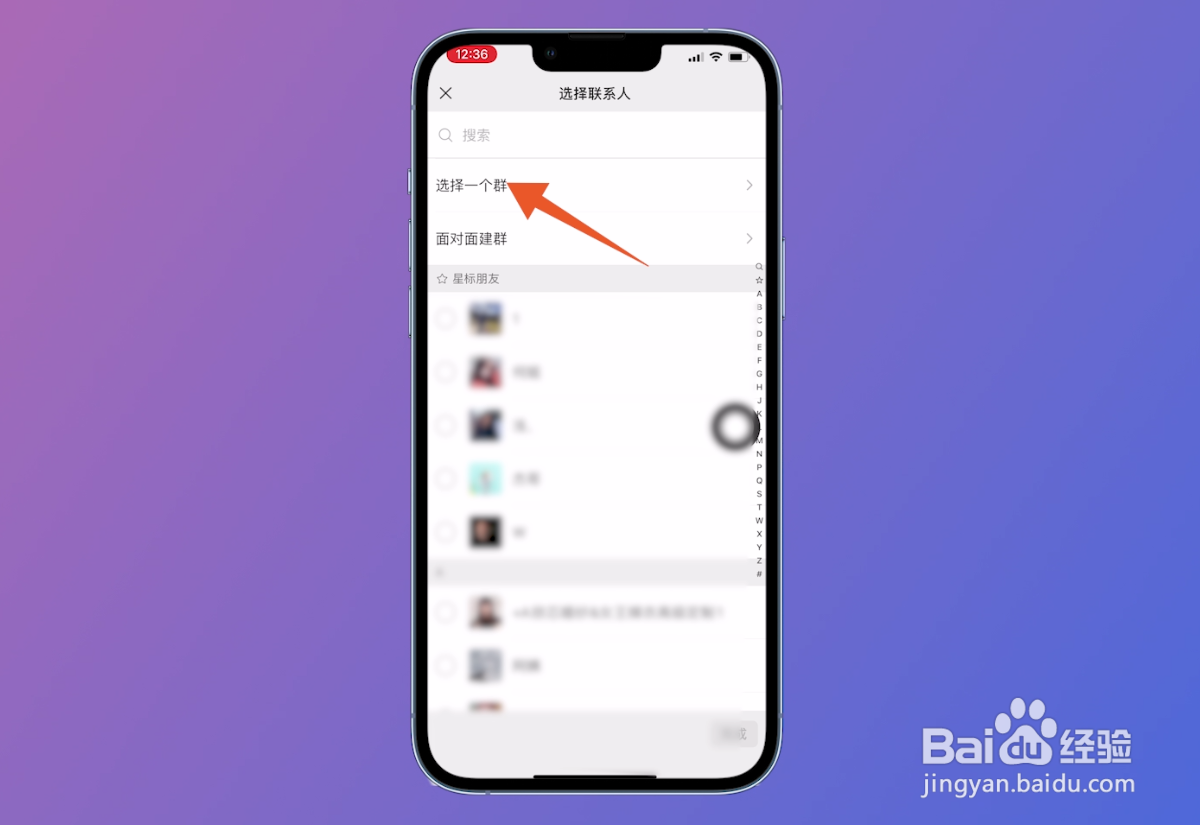
4、选择群聊编辑发送消息
将选择群聊页面打开后,在页面中就可以看到【所有群聊】,找到不显示的群聊并点击,编辑发送任意消息即可找回。
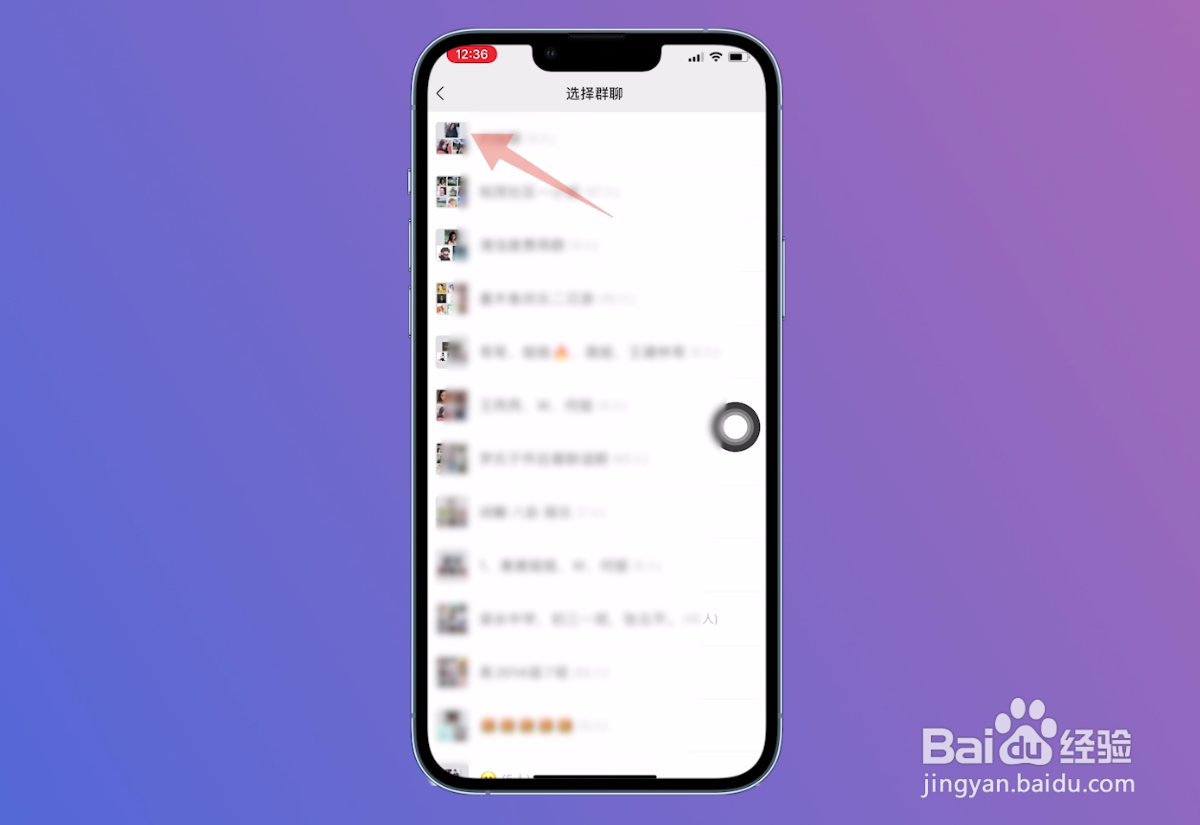
1、点击搜索栏
将微信主页面打开之后,点击页面上方位置的【搜索栏】。
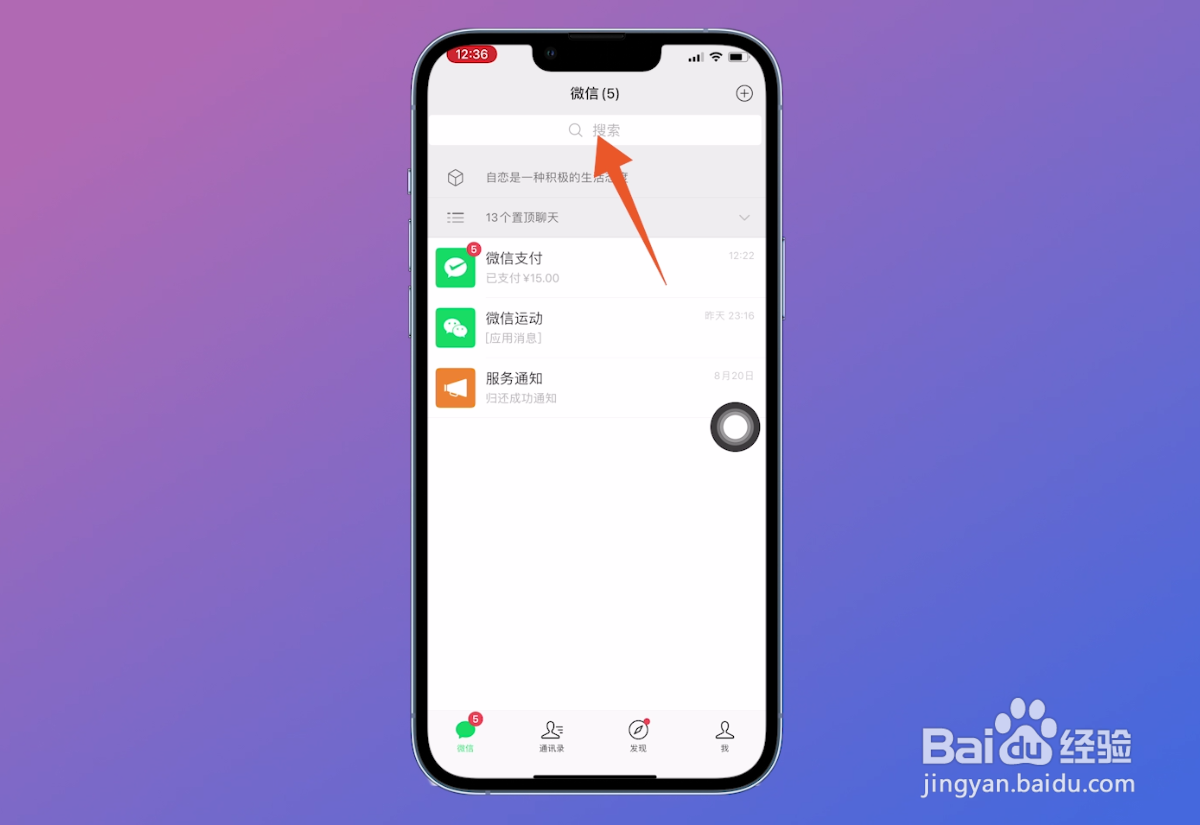
2、输入群名并搜索
进入搜索页面后,在页面中输入群聊的【名称】并搜索。
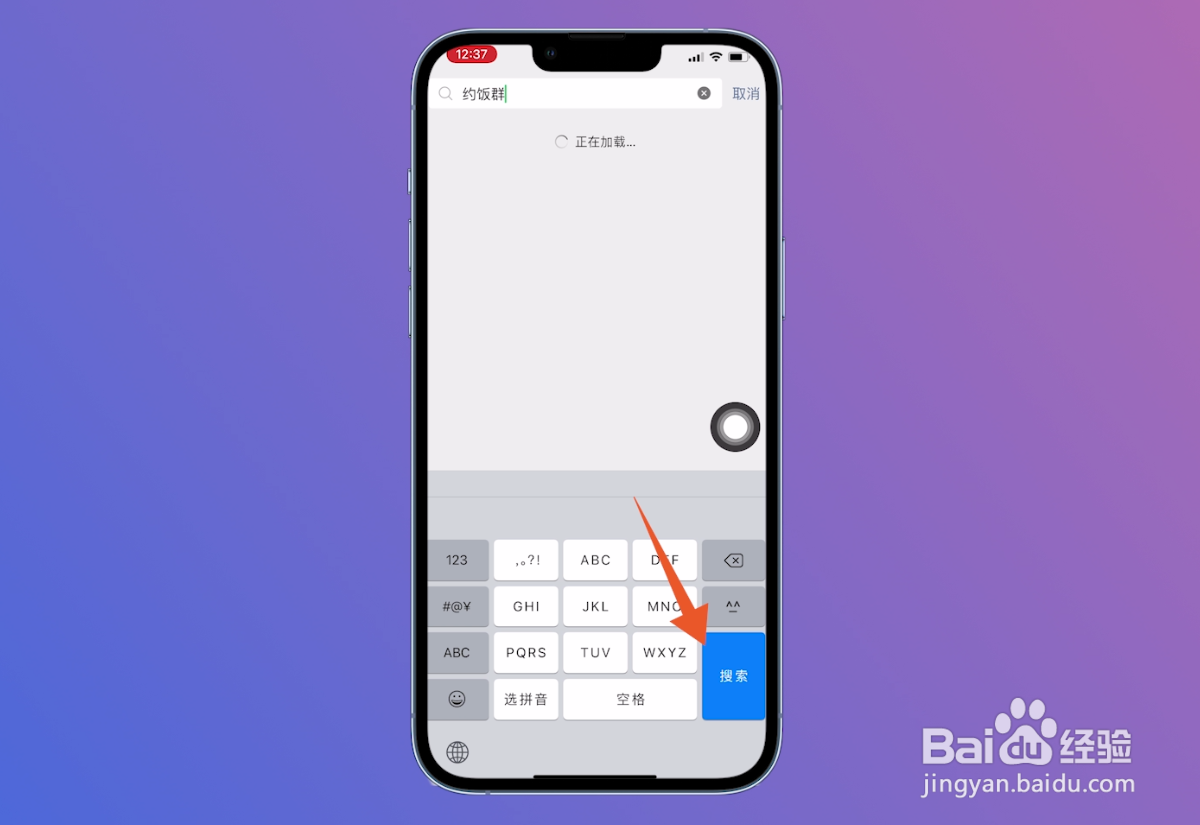
3、打开群聊
在搜索结果中,找到不显示的【群聊】并打开,进入群聊页面。

4、编辑发送任意消息
切换到群聊页面之后,编辑并发送任意消息,就可以找回不显示的群聊,也可以让共同群聊的好友在群聊发消息进行找回。